Kuinka käyttää läpinäkyvyyttä SVG-tiedostoihin

Opi käyttämään läpinäkyvyyttä SVG-grafiikassa Illustratorissa. Tutustu SVG-tiedostojen tulostamiseen läpinäkyvällä taustalla ja läpinäkyvyystehosteiden käyttämiseen.
Adobe Photoshop Creative Suite 6:ssa tämä sekoitustilojen ryhmä leikkii tasosi valaistuksen kanssa. Jotkut näistä sekoitustiloista, kuten Pin Light, on varattu satunnaista hassua erikoistehostetta varten. Seuraava luettelo ja kuvat selittävät ja näyttävät kunkin tilan:
Peittokuva: Kertoo yläkerroksen tummat pikselit ja seuloa alla olevien kerrosten vaaleat pikselit. Parantaa värien kontrastia ja kylläisyyttä.
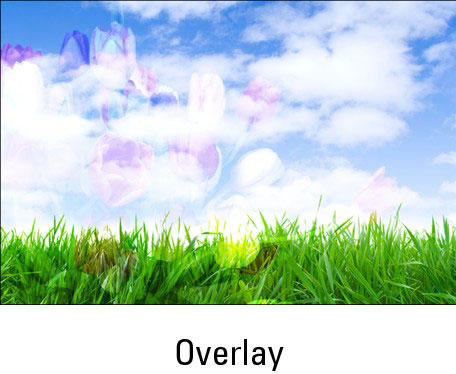
Luotto: © iStockphoto/Liliaboas, kuva #2819705 ja kertlis, kuva #6565377
Pehmeä valo: Tummentaa tummia pikseleitä ja vaalentaa vaaleita pikseleitä. Jos yläkerroksen pikselit ovat vaaleampia kuin 50 % harmaita, vaaleammat pikselit vaalenevat edelleen. Jos yläkerroksen pikselit ovat tummempia kuin 50 % harmaita, tila tummentaa pikseleitä. Sekoitus mustaan tai valkoiseen johtaa tummempiin tai vaaleampiin pikseleihin. Se on kuin loistaisi pehmeällä valokeilalla kuvaan.

Luotto: © iStockphoto/Liliboas kuva #2819705 ja kertlis, kuva #6565377
Hard Light: moninkertaistaa tummat pikselit ja seuloa vaaleat pikselit. Se on kuin valaisi kuvaa kirkkaalla, kovalla valokeilalla. Jos ylimmän kerroksen pikselit ovat vaaleampia kuin 50 % harmaita, ne suojataan. Jos ylimmän kerroksen pikselit ovat tummempia kuin 50 % harmaita, tila moninkertaistaa pikselit. Voit käyttää tätä tilaa lisätäksesi valokohtia ja varjoja kuvaan.

Luotto: © iStockphoto/Liliboas kuva #2819705 ja kertlis, kuva #6565377
Kirkas valo: Jos ylimmän kerroksen pikselit ovat tummempia kuin 50 % harmaita, tämä tila polttaa (tai tummentaa) värit lisäämällä kontrastia. Jos ylimmän kerroksen pikselit ovat vaaleampia kuin 50 % harmaita, tila välttelee (tai vaalentaa) värejä vähentämällä kontrastia. Vivid Light on yhdistelmä Color Burn ja Color Dodge.

Luotto: © iStockphoto/Liliboas kuva #2819705 ja kertlis, kuva #6565377
Lineaarinen valo: Jos yläkerroksen pikselit ovat tummempia kuin 50 % harmaita, tila polttaa (tai tummentaa) värejä vähentämällä kirkkautta. Jos yläkerroksen pikselit ovat vaaleampia kuin 50 % harmaita, tila välttelee (tai vaalentaa) värejä lisäämällä kirkkautta. Se on yhdistelmä Linear Burn ja Linear Dodge.

Luotto: © iStockphoto/ Liliboas kuva #2819705 ja Kertlis, kuva #6565377
Pin Light: Korvaa pikselien värit yläkerroksen väreistä riippuen. Jos ylimmän kerroksen pikselit ovat tummempia kuin 50 % harmaita, tila korvaa pikselit tummemmiksi kuin yläkerroksen pikselit eikä muuta vaaleampia pikseleitä.
Jos ylimmän kerroksen pikselit ovat vaaleampia kuin 50 % harmaita, tila korvaa pikselit, jotka ovat vaaleampia kuin ylimmän kerroksen pikselit, eikä muuta pikseleitä, jotka ovat tummempia. Pin Light on Darkenin ja Lightenin yhdistelmä, ja se on hyödyllinen erikoistehosteissa.

Luotto: © iStockphoto/ Liliboas, kuva #2819705 ja kertlis, kuva #6565377
Kova sekoitus: Samanlainen kuin Vivid Light, mutta se vähentää värit yhteensä kahdeksaan - syaani, magenta, keltainen, musta, punainen, vihreä, sininen ja valkoinen. Vaikka tulokset riippuvat ylä- ja alakerroksen olemassa olevien värien sekoituksesta, tämä tila luo yleensä erittäin julistetun vaikutelman.

Luotto: © iStockphoto/ Liliboas, kuva #2819705 ja kertlis, kuva #6565377
Opi käyttämään läpinäkyvyyttä SVG-grafiikassa Illustratorissa. Tutustu SVG-tiedostojen tulostamiseen läpinäkyvällä taustalla ja läpinäkyvyystehosteiden käyttämiseen.
Kun olet tuonut kuvat Adobe XD:hen, sinulla ei ole paljon muokkaushallintaa, mutta voit muuttaa kuvien kokoa ja kiertää niitä aivan kuten minkä tahansa muun muodon avulla. Voit myös pyöristää tuodun kuvan kulmia helposti kulmawidgetien avulla. Kuvien peittäminen määrittelemällä suljetun muodon […]
Kun Adobe XD -projektissasi on tekstiä, voit alkaa muuttaa tekstin ominaisuuksia. Näitä ominaisuuksia ovat Fonttiperhe, Fonttikoko, Fontin paino, Tasaus, Merkkien väli (välitys ja seuranta), Riviväli (alku), Täyttö, Reuna (viiva), Varjo (pudottava varjo) ja Taustan sumennus. Katsotaanpa, kuinka näitä ominaisuuksia käytetään. Tietoja luettavuudesta ja fontista […]
Aivan kuten Adobe Illustratorissa, Photoshop-piirustustaulut tarjoavat mahdollisuuden luoda erillisiä sivuja tai näyttöjä yhdelle asiakirjalle. Tämä voi olla erityisen hyödyllistä, jos rakennat näyttöjä mobiilisovellukselle tai pienelle esitteelle. Voit ajatella piirustustaulua erityisenä tasoryhmänä, joka on luotu Tasot-paneelin avulla. Sen […]
Monia InDesign Tools -paneelin työkaluja käytetään viivojen ja muotojen piirtämiseen sivulle, joten sinulla on useita eri tapoja luoda mielenkiintoisia piirustuksia julkaisuihisi. Voit luoda InDesignissa mitä tahansa perusmuodoista monimutkaisiin piirustuksiin sen sijaan, että joutuisit käyttämään piirustusohjelmaa, kuten […]
Tekstin kääriminen Adobe Illustrator CC:ssä ei ole aivan sama asia kuin lahjan kääriminen – se on helpompaa! Tekstin rivitys pakottaa tekstin kiertämään grafiikan ympärille, kuten tässä kuvassa. Tämä ominaisuus voi lisätä luovuutta mihin tahansa kappaleeseen. Grafiikka pakottaa tekstin kiertymään ympärilleen. Luo ensin […]
Kun suunnittelet Adobe Illustrator CC:llä, tarvitset usein muodon, jonka koko on tarkka (esimerkiksi 2 x 3 tuumaa). Kun olet luonut muodon, paras tapa muuttaa sen kokoa tarkkoihin mittoihin on käyttää tässä kuvassa näkyvää Transform-paneelia. Valitse objekti ja valitse sitten Ikkuna → Muunna muotoon […]
InDesignilla voit luoda ja muokata QR-koodigrafiikkaa. QR-koodit ovat viivakoodimuoto, johon voidaan tallentaa tietoja, kuten sanoja, numeroita, URL-osoitteita tai muita tietoja. Käyttäjä skannaa QR-koodin kamerallaan ja ohjelmistollaan laitteella, kuten älypuhelimella, ja ohjelmisto hyödyntää […]
Saattaa olla hetkiä, jolloin tarvitset uuden kuvan näyttääksesi vanhalta. Photoshop CS6 tarjoaa sinut. Mustavalkokuvaus on uudempi ilmiö kuin uskotkaan. Dagerrotypioissa ja muissa varhaisissa valokuvissa oli usein ruskehtava tai sinertävä sävy. Voit luoda omia seepiasävyisiä mestariteoksia. Sävytetyt kuvat voivat luoda […]
Adobe Creative Suite 5 (Adobe CS5) Illustratorin Live Paint -ominaisuuden avulla voit luoda haluamasi kuvan ja täyttää alueet väreillä. Live Paint -ämpäri tunnistaa automaattisesti alueet, jotka koostuvat itsenäisistä risteävistä poluista ja täyttää ne vastaavasti. Maali tietyllä alueella pysyy elävänä ja virtaa automaattisesti, jos […]







